Подготовка и оформление проекта по технологии
Похожие презентации:
Оформление пояснительной записки к проекту по технологии
Оформление пояснительной записки творческого проекта
Оформление пояснительной записки к проекту по технологии
Оформление пояснительной записки творческого проекта
Структура и оформление ВКР (курсового проекта)
Подготовка и оформление пояснительной записки к проекту
Оформление дипломных проектов
Методические рекомендации по оформлению курсовых и дипломных проектов учащихся
Общие требования к оформлению курсовых и дипломных работ (проектов)
Требования к оформлению пояснительных записок курсовых и дипломных проектов
1. ТВОРЧЕСКИЙ ПРОЕКТ ПО ТЕХНОЛОГИИ
Информация о подготовке и оформлении проекта по технологии.2. Составляющие проекта
Проект — это самостоятельная творческая завершенная работаучащегося, выполненная под руководством учителя.
 Она состоит из
Она состоит издвух частей: теоретической и практической. Теоретической частью
проекта является пояснительная записка, а практической
конкретная модель, изделие макет, видеофильм и др.
3. Оформление творческого проекта
1. Титульный лист.2. Оглавление.
3. Введение.
4. Главы основной части.
5. Заключение.
6. Список использованной
литературы.
7. Приложения.
4. Титульный лист
является первой страницей пояснительной записки и заполняется поопределенным правилам.
В верхнем поле указывается полное наименование учебного
заведения. В среднем дается название проекта без слова “тема” и
кавычек. Оно должно быть по возможности кратким и точным —
соответствовать основному содержанию проекта.
Если необходимо конкретизировать название работы, то можно
дать
подзаголовок, который должен быть предельно кратким и не
превращаться в новое заглавие.
Далее указываются фамилия, имя, номер школы и класс
проектанта (в именительном падеже).
 Затем фамилия и инициалы
Затем фамилия и инициалыруководителя проекта.
В нижнем поле указываются место и год выполнения работы (без
слова “год”).
Текст следует писать или
печатать, соблюдая следующие
размеры полей:
• Левое — не менее 30 мм
• Правое — не менее 10 мм
• Верхнее — не менее 15 мм
• Нижнее — не менее 20 мм
7. Оглавление
В нём приводятся все заголовки пояснительной записки иуказываются страницы, на которых они находятся. Сокращать их или
давать в другой формулировке, последовательности и соподчиненности
нельзя.
Все заголовки пишутся с прописной буквы и без точки в конце.
Последнее слово каждого заголовка соединяют отточием с
соответствующим ему номером страницы в правом столбце оглавления.
8. Введение
В нем обосновываетсяактуальность выбранной темы,
цель и содержание поставленных
задач, формулируются планируемый
результат и основные проблемы,
рассматриваемые в проекте,
указываются межпредметные связи,
сообщается, кому предназначен
проект и в чем состоит его новизна.
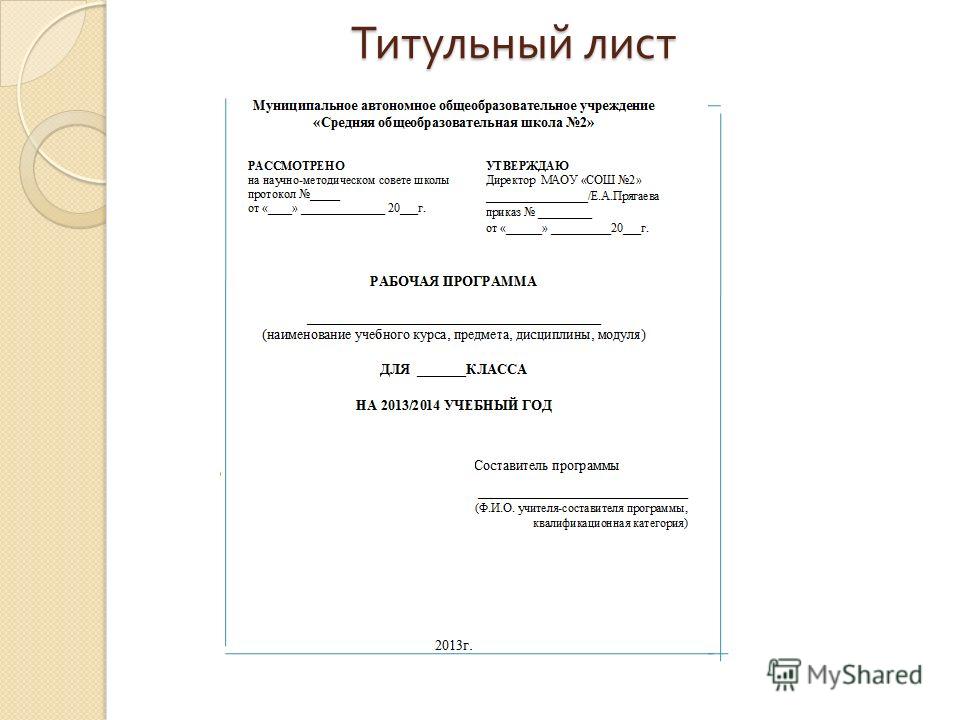
Во введении также дается
характеристика основных
источников получения информации
(официальных, научных, литературных,
библиографических).
Желательно перечислить используемые в ходе выполнения проекта
оборудование и материалы.
Актуальность — обязательное требование к любой проектной
работе. Обоснование ее включает оценку значимости проекта и
предполагаемых результатов, раскрываются возможности их
использования на практике.
От формулировки цели проекта необходимо перейти к указанию
конкретных задач, которые предстоит решать в соответствии с ней.
Это обычно делается в форме перечисления (изучить…, описать…,
установить…, выявить… и т.п.).
12. Основная часть
В первой главе проекта (началоисследования) рассматривается
предполагаемая методика и техника
его выполнения, приводится краткий
обзор литературы и других материалов
по теме (исторические сведения,
современное состояние, анализ
рынка, звездочка обдумывания и др.
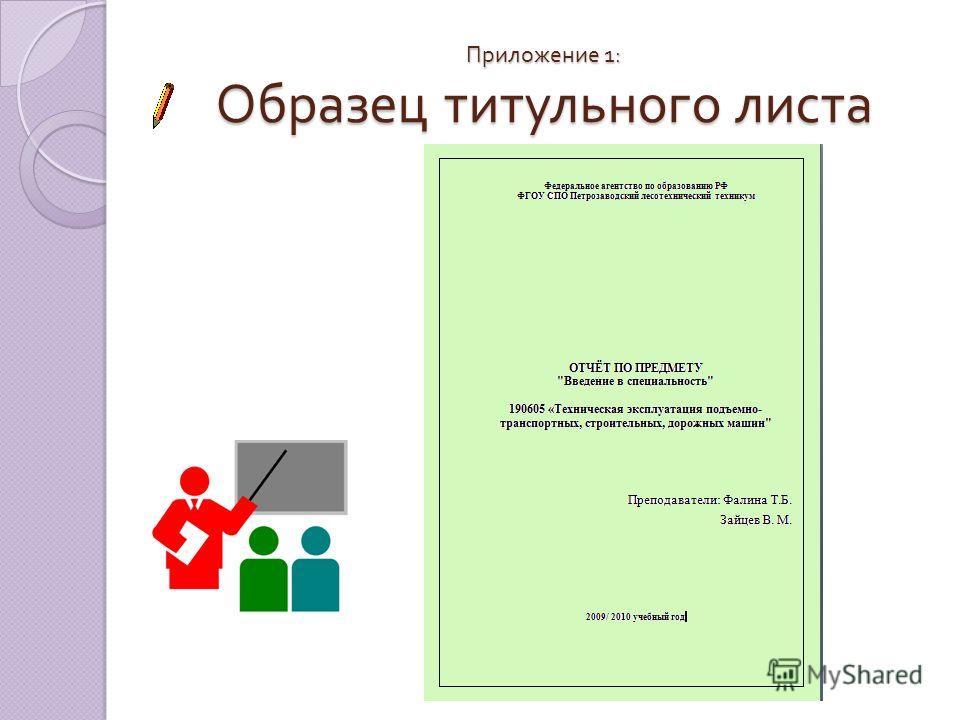 ).
).• В следующей главе (поисковой) необходимо разработать банк идей
и предложений по решению проблемы, рассматриваемой в
проекте. Важно дать объективную оценку каждому из
предлагаемых вариантов, при этом можно воспользоваться рядом
определенных критериев.
14. Технологическая часть проекта
• В ней необходимо разработать последовательность выполненияобъекта. Она может включать в себя перечень этапов,
технологическую карту, в которой описывается алгоритм
операций с указанием инструментов, материалов и способов
обработки.
15. Варианты оформления 1-й вариант
№ п/п Описание Графическое Оборудование,операции изображение станки,
инструменты,
приспособления
16. 2-й вариант
№ НазваниеОписани
п/п операции Эскиз операции
Инструменты,
приспособлен
ия
Далее необходимо рассмотреть экономическую и экологическую
оценки проекта. В экономической части представляется полный
расчет затрат на изготовление проектируемого изделия.
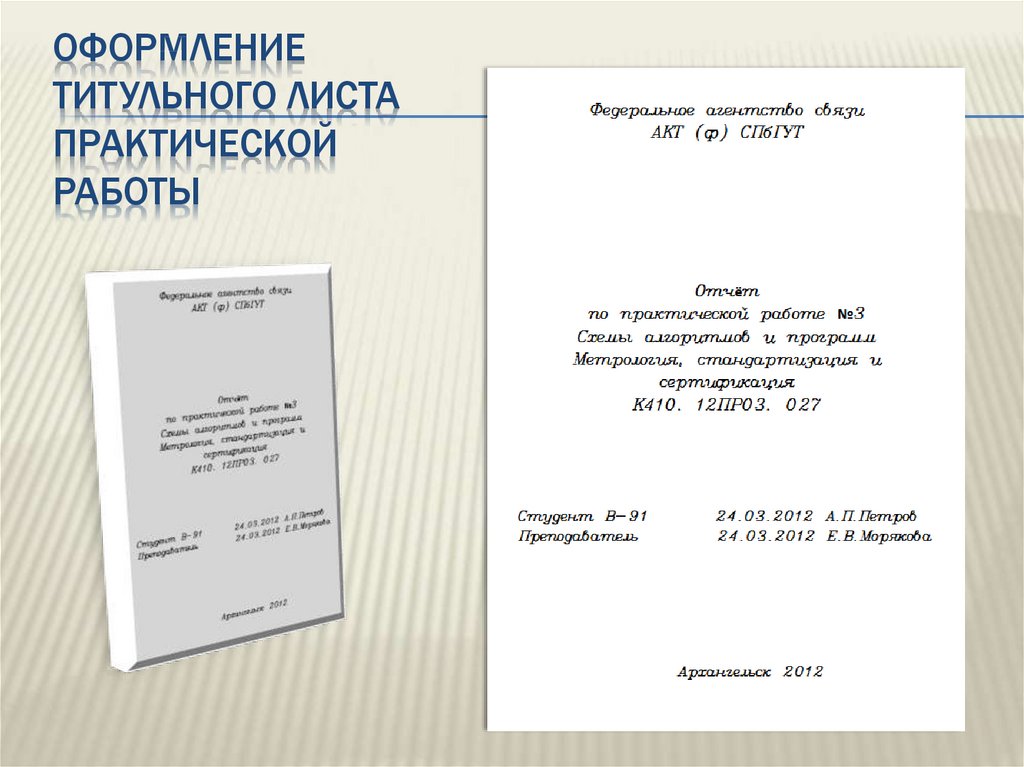 Здесь
Здесьже представляются проект рекламы и маркетинговое
исследование.
Результатом экономического расчета должно быть обоснование
экономичности проектируемого изделия и наличия возможного
рынка сбыта.
Особое внимание необходимо
уделить экологической оценке
проекта: обоснованию того, что:
а) изготовление и эксплуатация
проектируемого изделия не повлекут
за собой изменений в окружающей
среде, нарушений в
жизнедеятельности человека.
б) возможно с использованием отходов
производства;
в) дает возможность повторного
использования деталей изделия по
окончании срока службы.
Содержание глав основной части должно точно соответствовать
теме работы и полностью ее раскрывать. Эти главы должны
показать умение сжато, логично и аргументировано излагать
материал. Не злоупотреблять перепечаткой или копированием
информации из различных источников. Обязательно делать выводы
о том, как эта информация пригодилась проектанту в работе.

21. Заключение
В нем последовательно излагаются полученныерезультаты, определяется их соотношение с общей
целью и конкретными задачами,
сформулированными во введении, дается
самооценка учащимся проделанной им работы. В
некоторых случаях возникает необходимость
указать пути продолжения исследования темы, а
также конкретные задачи, которые предстоит при
этом решать.
После заключения принято помещать библиографический список
использованной литературы.
Каждый включенный в него источник должен иметь отражение в
пояснительной записке. Все заимствования должны обязательно
иметь подстрочные ссылки, откуда взяты приведенные материалы.
Не следует включать в библиографический список работы, которые
фактически не были использованы.
Вспомогательные или дополнительные материалы, которые
загромождают основную часть работы, помещают в приложениях.
По содержанию и форме приложения очень разнообразны. Они
могут представлять собой текст, таблицы, графики, карты,
рисунки.

Каждое приложение должно начинаться с нового листа (страницы)
с указанием в правом верхнем углу слова “Приложение” и иметь
тематический заголовок. При наличии в работе более одного
приложения они нумеруются арабскими цифрами (без знака №),
например: “Приложение 1”,
“Приложение 2” и т.д.
Нумерация страниц, на которых даются приложения, должна быть
сквозной и продолжать общую нумерацию основного текста. Связь
его с приложениями осуществляется через ссылки, которые
употребляются со словом “смотри” (см.), заключаемым вместе с
шифром в круглые скобки.
Пояснительная записка выполняется рукописным,
машинописным способом или с помощью компьютера на одной
стороне листа белой бумаги желательно формата А4 (210 х 297)
через два-полтора межстрочных интервала с числом строк на
странице не более 40. В каждой строке должно быть не более 6065 знаков с учетом пробелов между словами. Минимальная
высота шрифта 1,8 мм (12 кегель).
Все иллюстрации в проекте должны быть пронумерованы.
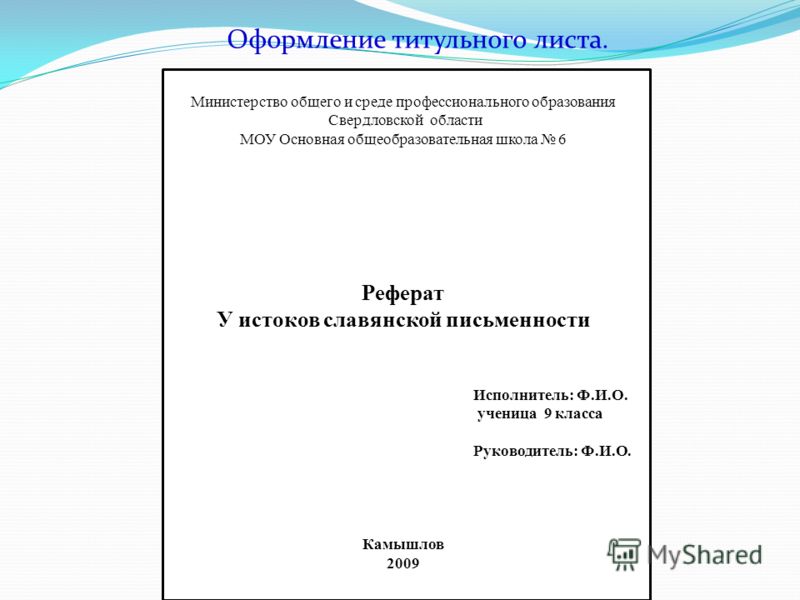
Нумерация их обычно бывает сквозной, т.е. через всю работу. Если
иллюстрация в проекте единственная, то она не нумеруется. В тексте
на иллюстрации делаются ссылки, содержащие их порядковые
номера (рис. 1, рис. 2 и т.д.).
Каждую иллюстрацию необходимо снабдить подрисуночной
подписью, которая должна соответствовать ее содержанию и
основному тексту.
28. Использованная литература
Л.Н.Морозова, Н.Г.Кравченко, О.В.Павлова, Технология, 5-11 классы,Проектная деятельность учащихся,
Волгоград, издательство «Учитель»,2008
English Русский Правила
Технология 4 класс 5 урок — Прогимназия № 624 “Радуга”
Прогимназия № 624 “Радуга” > Oрганизация деятельности ОУ в период пандемии > Обучение с применением дистанционных технологий > Технология > Технология 4 класс > Технология 4 класс 5 урок
Тема: Работа с таблицами.
Учебник: Технология 4 класс Н. И. Роговцева, Н. В. Богданова, Н. В. Шипилова, С. В. Анащенкова. С. 129 – 135.
Шипилова, С. В. Анащенкова. С. 129 – 135.
— Здравствуйте, дорогие ребята и уважаемые взрослые! На прошлом уроке мы познакомились с работой издательства и профессиями, которые нужны в издательском деле, а также узнали, из каких элементов состоит книга.
— Итак, из чего же состоит книга? (книжный блок, форзац, титульный лист, переплетная книжка).
Нашей будущей книге не хватает титульного листа. Давайте создадим титульный лист с помощью компьютера. Для этого используем знакомый нам из курса технологии 3 класса
Под текстовыми документами мы понимаем любой текст, который оформляется для печати. С помощью программы Microsoft Word мы можем набрать текст, найти и исправить в нем ошибки, красиво расположить его на странице, вставить в него рисунки и распечатать его на принтере. А еще Microsoft Word позволяет разместить в тексте различные таблицы.
— Люди каких профессий могут использовать в своей работе программу Microsoft Word?
Работа с таблицами

- Установите курсор мыши с точку вставки (место, где должна располагаться таблица).
- Выберите в пункте главного меню Таблица команду Вставить, а затем команду Таблица.
- В появившемся окне Вставка таблицы выберите необходимое число столбцов и строк таблицы и нажмите кнопку Ок. Таблица появится в точке вставки.
- Чтобы ввести текст в любую ячейку таблицы, установите курсор на этой ячейке, щелкните по ней мышью и наберите текст. Текст в ячейке можно форматировать, как обычный текст.
| Набираем текст в ячейке | |
6. Чтобы изменить ширину столбца, установите курсор на границу столбца справа или слева и «перетащите» ее вправо или влево.
| Дата | Праздник |
| 1 мая | Праздник весны и труда |
| 9 мая | День Великой победы |
| 19 мая | 19 мая 1712 года российская столица была перенесена из древней Москвы в Петербург, которому в то время было всего 9 лет |
— Предлагаю сделать содержание для нашей книги и оформить его в виде таблицы.
Титульный лист
План работы
- Включите компьютер и запустите программу Microsoft Word. Наберите текст титульного листа.
- Выберите для каждой строки текста шрифт, размер шрифта и его начертание, расположение на странице.
- Вставьте в текст титульного листа рисунок. Для этого установите курсор в точку, где должен располагаться рисунок. Выберите в пункте меню
- Сохраните ваш текст и распечатайте его на принтере.
- Выйдите из программы Microsoft Word и правильно выключите компьютер.
| Аня Иванова Дневник Прогимназия № 624 «Радуга» | |
| Аня Иванова Дневник Прогимназия № 624 «Радуга» г. Санкт – Петербург |
| Аня Иванова Дневник Прогимназия № 624 «Радуга» г. Санкт – Петербург |
— А теперь сделаем содержание для нашей книги и оформим его в виде таблицы. Используем план работы, данный на с. 134 — 135 учебника.
Желаю вам успеха в работе!—
Наталья Гаранина
© 2023 | Прогимназия № 624 “Радуга” Все персональные данные размещены с согласия субъекта(ов) на обработку персональных данных. Контент является обязательным к размещению. Информация, содержащаяся в разделе «Сведения об образовательной организации», идентифицируется как обязательный к размещению контент.
Технические советы: титульный лист
Титульный лист — это первое, что увидят агенты, менеджеры и продюсеры, прежде чем читать ваш сценарий. Думайте о титульном листе как о первом рукопожатии между вашим сценарием и тем, кто будет читать материал. Титульный лист не сделает и не разрушит сделку, но он является частью хорошего вступления, а хорошее первое впечатление так же важно, как и хороший конец.
В зависимости от типа шрифта титульный лист должен содержать основную стандартную информацию. Шаблон титульной страницы Final Draft предварительно отформатирован в соответствии с отраслевым стандартом для сценариев спецификаций — сценариев, написанных на основе предположений авторов, не имеющих контракта, — и содержит три простых элемента информации: название, авторство и контактную информацию. Но визуальные художники радуются! В Final Draft 11 теперь есть поддержка изображений, что означает, что вы можете добавить логотип своей серии, изображение Уинстона Черчилля или что-нибудь, что поможет познакомить аудиторию с миром вашего сценария.
Неудивительно, что самое первое, что нужно разместить на титульном листе — это — барабанная дробь — название сценария! После этого и при условии отсутствия подзаголовка или альтернативного названия а-ля Birdman и Dr. Strangelove имя писателя или писателей будет отображаться непосредственно под заголовком. Шаблон Final Draft также поставляется с заполнителем «На основе» для сценариев, адаптированных из исходного материала или основанных на реальных событиях. Контактная информация автора, которая отформатирована в левом нижнем углу титульного листа, идет последней.
В Final Draft команда Title Page открывает титульную страницу скрипта в отдельном окне документа. Откройте титульный лист, щелкнув значок титульного листа на ленте (Windows) или панели инструментов (Mac) или выбрав «Документ» > «Титульный лист».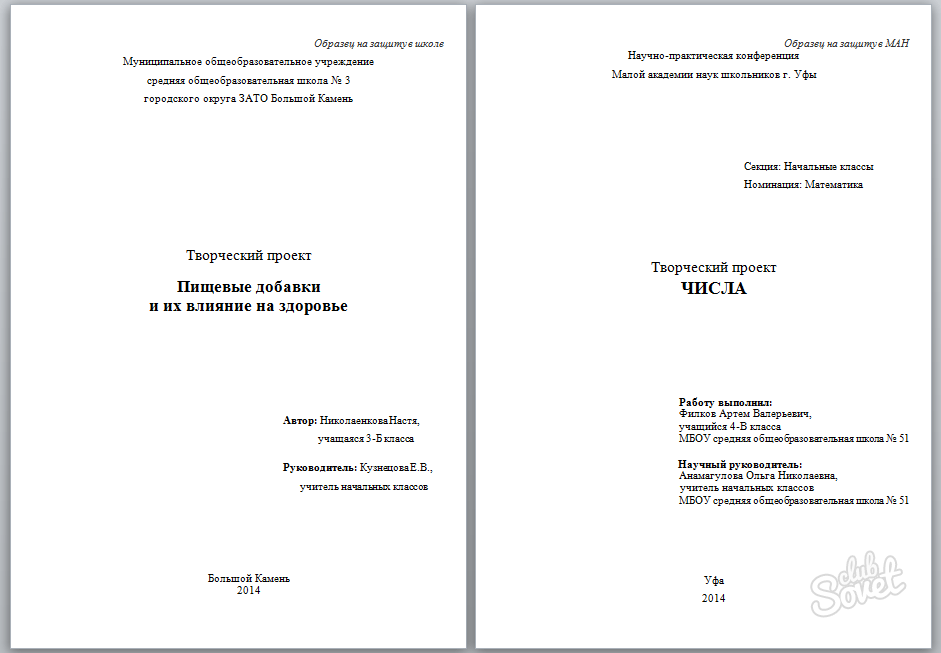 Когда документ титульного листа открыт, введите соответствующую информацию поверх существующего образца текста. Добавьте изображение, щелкнув значок «Вставить изображение» в верхней части страницы, выбрав «Вставка» >
Когда документ титульного листа открыт, введите соответствующую информацию поверх существующего образца текста. Добавьте изображение, щелкнув значок «Вставить изображение» в верхней части страницы, выбрав «Вставка» >
Хотите добавить дополнительную информацию, например, списки актеров и локаций или, может быть, даже цитату? Создайте несколько титульных страниц, поместив мигающий курсор в конец страницы и выбрав «Вставка» > «Разрыв страницы». Дополнительные титульные листы нумеруются римскими цифрами. Вы можете удалить номера титульных страниц, выбрав «Документ» > «Верхний и нижний колонтитулы» и удалив поле «Страница». Когда вы вернетесь к своему сценарию, просто сохраните его повторно (Файл > Сохранить), и титульная страница будет сохранена вместе с вашим сценарием.
Прикрепить титульный лист к вашему сценарию так же просто, как распечатать или экспортировать в PDF и выбрать «Включить титульный лист». Однако в некоторых случаях титульный лист не требуется — одним из них является участие в конкурсе сценариев Final Draft Big Break — в этом случае снимите флажок «Включить титульный лист».
Однако в некоторых случаях титульный лист не требуется — одним из них является участие в конкурсе сценариев Final Draft Big Break — в этом случае снимите флажок «Включить титульный лист».
Счастливого титула!
Автор: Final Draft
Let’s Get Tech-y: создание титульного листа — Линда Тейлор: учитель, редактор, специалист по изданию
линдактейлор
Чтобы доставить рукопись в первозданном виде, необходимо убедиться, что все части находятся на своих местах. Это включает в себя переднюю и заднюю часть вашей книги. Независимо от того, отдаете ли вы свою книгу редактору или готовитесь к самостоятельной публикации, убедитесь, что все вступительные и заключительные части (имеется в виду материал, который идет до и после самого текста) включены и расположены в правильном порядке.
Если вам интересно, существует определенный порядок для всех этих предметов, определенный Чикагским руководством по стилю. Как правило, у вас не будет всех этих предметов в вашем начальном материале. У вас должны быть только две страницы: титульный лист и страница с авторскими правами. Для документальной книги обычно также требуется оглавление; у вас может быть, а может и не быть этого в художественной книге.
Как правило, у вас не будет всех этих предметов в вашем начальном материале. У вас должны быть только две страницы: титульный лист и страница с авторскими правами. Для документальной книги обычно также требуется оглавление; у вас может быть, а может и не быть этого в художественной книге.
Передняя часть может включать:
- Титульный лист (обязательно)
- Страница авторских прав (обязательно)
- Посвящение
- Оглавление (стандартно для документальной литературы; необязательно для художественной литературы)
- Предисловие 7 89044 Благодарности 9004 (если не является частью предисловия или в сопроводительной части)
- Введение (если не является частью текста)
В этой статье я хочу сосредоточиться на первой части вступительной части — титульном листе.
Создание титульного листа
При желании вы можете использовать один из вариантов титульного листа, предоставляемых Microsoft Word. Щелкните в начале рукописи, возможно, на первом номере или заголовке главы (если вы еще не выполнили вводную часть — в любом случае, в самом верху рукописи), и щелкните «Вставить» на ленте, затем стрелку раскрывающегося списка в верхнем левом углу с надписью «Обложка».
Откроется окно с несколькими вариантами оформления обложки вашей рукописи. Прокрутите, чтобы увидеть их все. Имейте в виду, что некоторые из них созданы для академических работ или для других целей. Не будьте слишком вычурными. И лучше не использовать тот, который имеет много глубоких цветов (например, всю страницу синего или черного цвета), потому что, если вашу рукопись печатают разные читатели, использование всех этих чернил их раздражает. (Просто говорю.) Когда вы щелкнете по одному из них, будет вставлен этот дизайн обложки. Затем вы можете добавить свой титул и имя.
Вы также можете просто сделать это по старой школе и очень просто, не используя ни один из шаблонов. Перейдите к началу рукописи и нажмите «Вставить», а затем «Пустая страница» (параметр «Пустая страница» отображается прямо под параметром «Обложка» на изображении выше). Затем вы можете ввести свой заголовок и свое имя, просто визуально центрируя материал по вертикали (перейдите на вкладку «Вид» и в меню «Масштаб» нажмите «Одна страница», чтобы увидеть всю страницу). Затем вы можете сделать возврат-возврат-возврат, чтобы сдвинуть заголовок вниз, чтобы он был в основном ближе к центру страницы. (Я знаю, что говорил вам не делать этого между главами в предыдущем посте, но поскольку это титульный лист, и перед ним ничего не будет, все в порядке.)
Затем вы можете сделать возврат-возврат-возврат, чтобы сдвинуть заголовок вниз, чтобы он был в основном ближе к центру страницы. (Я знаю, что говорил вам не делать этого между главами в предыдущем посте, но поскольку это титульный лист, и перед ним ничего не будет, все в порядке.)
Если ваш заголовок и имя отображаются слева на странице заподлицо, вы хотите, чтобы они располагались по центру, поэтому используйте кнопку центрирования (лента «Главная», меню «Абзац»), чтобы центрировать строки по горизонтали. Вы можете видеть, что у вас есть кнопки для выравнивания по левому краю, по центру, по правому краю и по ширине (имеются в виду прямые края как слева, так и справа). Выделите слова на этой странице, затем нажмите кнопку центрирования, чтобы центрировать все по горизонтали. Вы можете поиграть со своими возвратами, чтобы убедиться, что весь материал выглядит хорошо, когда вы видите его в режиме просмотра одной страницы.
На титульном листе укажите заголовок, подзаголовок и имя (как вы хотите).


 Санкт – Петербург
Санкт – Петербург